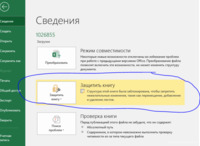|
0 / 0 / 0 Регистрация: 26.07.2013 Сообщений: 13 |
|
|
1 |
|
|
21.02.2014, 17:17. Показов 5638. Ответов 23
Работал с двумя Excel файлами, тут глюкнул и перегрузился комп, один файл восстановился а второй нет. При чем второй файл я не могу не переименовать, не переместить. Выскакивает окно что файл или папка повреждены, все остальное в папке нормально открывается.. CHKDSK запускал но он не может запустить проверку. Файл Excel очень нужен по работе, подскажите что предпринять!!??
0 |
|
Супер-Помогатор 1032 / 618 / 132 Регистрация: 26.12.2013 Сообщений: 1,975 |
|
|
21.02.2014, 17:22 |
2 |
|
Параметры — Сохранение — Каталог сохранения резервных копий посмотрите там может найдете что-то
0 |
|
Модератор 8587 / 3334 / 243 Регистрация: 25.10.2010 Сообщений: 13,588 |
|
|
21.02.2014, 17:45 |
3 |
|
CHKDSK запускал но он не может запустить проверк После перезагрузки как?
0 |
|
0 / 0 / 0 Регистрация: 26.07.2013 Сообщений: 13 |
|
|
21.02.2014, 17:57 [ТС] |
4 |
|
Добавлено через 1 минуту
После перезагрузки как?
0 |
|
Модератор 15212 / 7795 / 733 Регистрация: 03.01.2012 Сообщений: 32,101 |
|
|
21.02.2014, 17:59 |
5 |
|
zef77, Что «то же самое»? После перезагрузки проверка диска не идёт?
0 |
|
0 / 0 / 0 Регистрация: 26.07.2013 Сообщений: 13 |
|
|
21.02.2014, 18:02 [ТС] |
6 |
|
Параметры — Сохранение — Каталог сохранения резервных копий посмотрите там может найдете что-то там документы с расширением tmp но открыть их с помощью Excel не удалось Добавлено через 1 минуту
zef77, Что «то же самое»? После перезагрузки проверка диска не идёт? Неа, выдает тоже самое, что не удается завершить проверку диска
0 |
|
Модератор 15212 / 7795 / 733 Регистрация: 03.01.2012 Сообщений: 32,101 |
|
|
21.02.2014, 18:09 |
7 |
|
zef77, А в логах что (Журнал приложений, событие Wininit)?
0 |
|
0 / 0 / 0 Регистрация: 26.07.2013 Сообщений: 13 |
|
|
21.02.2014, 18:10 [ТС] |
8 |
|
zef77, А в логах что (Журнал приложений, событие Wininit)? простите а как это найти?!!
0 |
|
Модератор 15212 / 7795 / 733 Регистрация: 03.01.2012 Сообщений: 32,101 |
|
|
21.02.2014, 18:19 |
9 |
|
Панель управления — Администрирование — Журналы событий. Дальше — написано
1 |
|
0 / 0 / 0 Регистрация: 26.07.2013 Сообщений: 13 |
|
|
21.02.2014, 18:41 [ТС] |
10 |
|
Панель управления — Администрирование — Журналы событий. Дальше — написано У меня нет журнала событий есть только «Просмотр событий» а там Wininit нету только такое:
0 |
|
Модератор 15212 / 7795 / 733 Регистрация: 03.01.2012 Сообщений: 32,101 |
|
|
22.02.2014, 11:11 |
11 |
|
zef77, Просмотр событий —
(Журнал приложений, событие Wininit) (На всякий: ну не «Журнал приложений»… а журнал, на котором написано «Приложение»… Кстати, учитывая это маленькое недоразумение: а как вы запускали проверку диска, и как она происходила?)
0 |
|
0 / 0 / 0 Регистрация: 26.07.2013 Сообщений: 13 |
|
|
22.02.2014, 12:40 [ТС] |
12 |
|
(На всякий: ну не «Журнал приложений»… а журнал, на котором написано «Приложение»… Кстати, учитывая это маленькое недоразумение: а как вы запускали проверку диска, и как она происходила?) как читал в сети, клик по диску Д правой кнопкой мыши, а там Свойства — Сервис- Выполнить проверку
0 |
|
Модератор 15212 / 7795 / 733 Регистрация: 03.01.2012 Сообщений: 32,101 |
|
|
22.02.2014, 12:51 |
13 |
|
Галочки про исправление ошибок, значит, не ставили (раз не описано).
и как она происходила?) где? Продолжение следует?
0 |
|
0 / 0 / 0 Регистрация: 26.07.2013 Сообщений: 13 |
|
|
22.02.2014, 12:58 [ТС] |
14 |
|
Галочки про исправление ошибок значит, не ставили (раз не описано). Нее вроде все верно делал..
0 |
|
Модератор 8587 / 3334 / 243 Регистрация: 25.10.2010 Сообщений: 13,588 |
|
|
22.02.2014, 14:01 |
15 |
|
там документы с расширением tmp но открыть их с помощью Excel не удалось в 2003 офисе:Файл — Открыть, выберите темповский файл
0 |
|
0 / 0 / 0 Регистрация: 26.07.2013 Сообщений: 13 |
|
|
22.02.2014, 14:09 [ТС] |
16 |
|
в 2003 офисе:Файл — Открыть, выберите темповский файл Пробовал открыть в папке «C:Documents and SettingsАдминистраторApplication DataMicrosoftExcel» файлы с расширением tmp не фига не вышло
0 |
|
Модератор 8587 / 3334 / 243 Регистрация: 25.10.2010 Сообщений: 13,588 |
|
|
22.02.2014, 14:42 |
17 |
|
C:Documents and SettingsАдминистраторApplication DataMicrosoftExcel Это зачем, ищите темповский файл, рядом с экселевским (в той же папке)
0 |
|
0 / 0 / 0 Регистрация: 26.07.2013 Сообщений: 13 |
|
|
22.02.2014, 15:06 [ТС] |
18 |
|
Это зачем, ищите темповский файл, рядом с экселевским (в той же папке) в этом то и беда.. Я работал с двумя файлами и у первого документа есть темповский файл он и сам открывается, а у второго не временного файла нет и сам он не открывается
0 |
|
Модератор 8587 / 3334 / 243 Регистрация: 25.10.2010 Сообщений: 13,588 |
|
|
22.02.2014, 15:13 |
19 |
|
а у второго не временного файла нет и сам он не открывается Скорее безнадежно
0 |
|
0 / 0 / 0 Регистрация: 26.07.2013 Сообщений: 13 |
|
|
22.02.2014, 15:15 [ТС] |
20 |
|
Скорее безнадежно мне кажется дело не в екселе а в самой системе, чешутся ручки винду пересадить но боюсь что потеряю тогда файл совсем…
0 |
-
Question
-
File lives on 2003 file server
user is able to successfully rename a file by right clicking > rename.
Opens file. Closes file. Unable to rename. File is in use by other program or person
Answers
-
Hi,
Try to do the same with antivirus software momentary disabled at both server and client. Any change?
Jens Ole Kragh MCITP, MCTS, MCT, Microsoft TechNet Influent Denmark http://jensolekragh.spaces.live.com/
-
Marked as answer by
Bruce-Liu
Wednesday, April 28, 2010 5:15 AM
-
Marked as answer by
All replies
-
Hi,
Try to do the same with antivirus software momentary disabled at both server and client. Any change?
Jens Ole Kragh MCITP, MCTS, MCT, Microsoft TechNet Influent Denmark http://jensolekragh.spaces.live.com/
-
Marked as answer by
Bruce-Liu
Wednesday, April 28, 2010 5:15 AM
-
Marked as answer by
-
Hello,
Thanks for your reply. I am in the process of testing and do not have the result yet. We will continue to test and will update this post.
Thanks again.
Kris
-
have noted that one user attempted to right click > then select rename. Got an error message that file is in use by a program or user. This was only on an .xls file. Could do the same with a .doc file.
Not sure why user would try it this way but, they did.
|
Невозможно добавить лист, невозможно переименовать лист |
||||||||
Ответить |
||||||||
Ответить |
||||||||
Ответить |
||||||||
Ответить |
||||||||
Ответить |
||||||||
| Ответить |
Если вы хотите переименовать открытую книгу, вам может потребоваться сначала закрыть ее, а затем переименовать, что немного сложно. В этом руководстве я представляю несколько быстрых способов переименовать открытую книгу, не закрывая ее.
Переименовать открытую книгу с помощью команды Сохранить как
Переименовать открытую книгу с помощью вкладки Office
 Переименовать открытую книгу с помощью команды Сохранить как
Переименовать открытую книгу с помощью команды Сохранить как
Если вы хотите переименовать активную книгу, не закрывая ее, вы можете использовать Сохранить как команду t, чтобы сохранить ее как новую книгу с новым именем.
1. Нажмите Файл or Кнопка офиса, и выберите Сохранить как. Смотрите скриншот:
2. А затем в Сохранить как диалоговом окне переименуйте книгу в Имя файла текстовое поле, см. снимок экрана:
Наконечник: В Excel 2013/2016. Нажмите Приложения , чтобы перейти к Сохранить как Диалог.
3. Нажмите Сохраните, и активная книга была сохранена как новая книга с новым именем.
 Переименовать открытую книгу с помощью вкладки Office
Переименовать открытую книгу с помощью вкладки Office
| Office Tab: Обеспечивает просмотр, чтение, редактирование и управление с вкладками в нескольких документах в Microsoft Office 2016/2013/2010/2007/2003 и Office 365. |  |
Если вы не хотите сохранять открытую книгу как новую книгу, чтобы переименовать ее, вы можете использовать надстройку дескриптора — Office Tab который может помочь вам просматривать и редактировать несколько открытых книг в одном окне с вкладками.
После Установка Вкладка Office, выполните следующие действия:
1. Перейдите к книге, которую хотите переименовать, и щелкните правой кнопкой мыши имя вкладки, чтобы выбрать Переименовывать из контекстного меню. Смотрите скриншот:
2. в Office Tab диалоговом окне введите новое имя в учебник. Смотрите скриншот:
3. Нажмите OK, и текущая книга была переименована с новым именем без закрытия. Смотрите скриншот:
Относительные статьи:
- Как посчитать количество видимых листов в книге?
- Как легко преобразовать несколько единиц энергии в Excel?
Лучшие инструменты для работы в офисе
Kutools for Excel Решит большинство ваших проблем и повысит вашу производительность на 80%
- Снова использовать: Быстро вставить сложные формулы, диаграммы и все, что вы использовали раньше; Зашифровать ячейки с паролем; Создать список рассылки и отправлять электронные письма …
- Бар Супер Формулы (легко редактировать несколько строк текста и формул); Макет для чтения (легко читать и редактировать большое количество ячеек); Вставить в отфильтрованный диапазон…
- Объединить ячейки / строки / столбцы без потери данных; Разделить содержимое ячеек; Объединить повторяющиеся строки / столбцы… Предотвращение дублирования ячеек; Сравнить диапазоны…
- Выберите Дубликат или Уникальный Ряды; Выбрать пустые строки (все ячейки пустые); Супер находка и нечеткая находка во многих рабочих тетрадях; Случайный выбор …
- Точная копия Несколько ячеек без изменения ссылки на формулу; Автоматическое создание ссылок на несколько листов; Вставить пули, Флажки и многое другое …
- Извлечь текст, Добавить текст, Удалить по позиции, Удалить пробел; Создание и печать промежуточных итогов по страницам; Преобразование содержимого ячеек в комментарии…
- Суперфильтр (сохранять и применять схемы фильтров к другим листам); Расширенная сортировка по месяцам / неделям / дням, периодичности и др .; Специальный фильтр жирным, курсивом …
- Комбинируйте книги и рабочие листы; Объединить таблицы на основе ключевых столбцов; Разделить данные на несколько листов; Пакетное преобразование xls, xlsx и PDF…
- Более 300 мощных функций. Поддерживает Office/Excel 2007-2021 и 365. Поддерживает все языки. Простое развертывание на вашем предприятии или в организации. Полнофункциональная 30-дневная бесплатная пробная версия. 60-дневная гарантия возврата денег.
Вкладка Office: интерфейс с вкладками в Office и упрощение работы
- Включение редактирования и чтения с вкладками в Word, Excel, PowerPoint, Издатель, доступ, Visio и проект.
- Открывайте и создавайте несколько документов на новых вкладках одного окна, а не в новых окнах.
- Повышает вашу продуктивность на 50% и сокращает количество щелчков мышью на сотни каждый день!
Комментарии (0)
Оценок пока нет. Оцените первым!
Обновлено: 15.04.2023
По умолчанию таблицам будут автоматически присвоены имена серий, например Таблица1, Таблица2… и т. Д. В Excel. Это не удобно, если вам нужно искать или обращаться к таблицам по имени таблицы. В этой статье вы узнаете, как переименовать таблицу в Excel.
Вкладка Office позволяет редактировать и просматривать в Office с вкладками и значительно упрощает работу .
Kutools for Excel решает большинство ваших проблем и увеличивает вашу производительность на 80%
- Повторное использование чего угодно: Добавляйте наиболее часто используемые или сложные формулы, диаграммы и все остальное в избранное и быстро используйте их в будущем.
- Более 20 текстовых функций: Извлечь число из текстовой строки; Извлечь или удалить часть текстов; Преобразование чисел и валют в английские слова.
- Инструменты слияния : Несколько книг и листов в одну; Объединить несколько ячеек / строк / столбцов без потери данных; Объедините повторяющиеся строки и сумму.
- Разделить инструменты : Разделение данных на несколько листов в зависимости от ценности; Из одной книги в несколько файлов Excel, PDF или CSV; От одного столбца к нескольким столбцам.
- Вставить пропуск Скрытые / отфильтрованные строки; Подсчет и сумма по цвету фона ; Отправляйте персонализированные электронные письма нескольким получателям массово.
- Суперфильтр: Создавайте расширенные схемы фильтров и применяйте их к любым листам; Сортировать по неделям, дням, периодичности и др .; Фильтр жирным шрифтом, формулы, комментарий .
- Более 300 мощных функций; Работает с Office 2007-2019 и 365; Поддерживает все языки; Простое развертывание на вашем предприятии или в организации.
Удивительный! Использование эффективных вкладок в Excel, таких как Chrome, Firefox и Safari!
Экономьте 50% своего времени и сокращайте тысячи щелчков мышью каждый день!
Переименовать таблицу в Excel
Переименовать таблицу в Excel очень просто. Пожалуйста, сделайте следующее:
1. Щелкните любую ячейку в таблице, чтобы активировать Работа с таблицами.
2, Перейти к Свойства группы на Дизайн вкладка, введите новое имя таблицы в поле Название таблицы поле и нажмите Enter ключ. Смотрите скриншот:
В программе Excel при копировании листа в книгу возникает ошибка имени. Нажимая на любой ответ (включая крестик) ошибка повторяется. Избавиться от ошибки получается только полным выходом их программы через Диспетчер задач. Что делать? почему это происходит и как предотвратить появление?
Скорее всего, у Вас одинаковые именованные диапазоны (например, выпадающие списки)
Т. е. условно
если пытаться скопировать Лист 1 с именем диапазона «А» в книгу, где уже есть Лист 2 с именем диапазона «А»,
получается дублирование, и Excel начинает переспрашивать, все ли нормально
Чтобы проверить все именованные диапазоны, нажмите вкладку «Формулы», затем «Диспетчер имен»
Проверьте все данные (например, в условном форматировании диапазоны часто «накладываются» друг на друга) и удалите повторяющиеся данные
их очень много. удалять все? а на данных таблиц это не скажется?
а переименовать лист во что-то более вменяемое (и короткое) не вариант?
пробовала, не имеет значение длина наименования, ошибка вылетает всегда. проблема появилась после установки новой версии Windows. на прошлом ПО такого не было.
KPbICMAH Искусственный Интеллект (105532) вообще, если я правильно помню, максимальная длина названия вкладки в экселе – 31 символ (плюс-минус). у тебя на скриншоте явно больше, отсюда и бедствие. другое дело, что зависать эксель не должен при такой ошибке. но сократить названия всё же стоит. если после укорачивания названий вкладок проблема не ушла, попробуй переустановить офис. или откатить винду на более старую версию (Параметры – Обновление и безопасность – Восстановление – Возврат на предыдущую версию), если новая система устанавливалась в режиме обновления и 10 дней не прошло с этого момента.
В этом руководстве представлены полезные советы по переименованию книги при использовании Microsoft Excel. Это руководство применимо для Microsoft Excel 2003, 2007 и 2010.
- Переименование книг при использовании Microsoft Excel 2003, 2007 и 2010
- Переименовать текущую книгу в Microsoft Excel 2003, 2007 и 2010
- Удобно переименовать текущую книгу и многое другое
Вкладка Office позволяет редактировать и просматривать в Office с вкладками и значительно упрощает работу .
Kutools for Excel решает большинство ваших проблем и увеличивает вашу производительность на 80%
- Повторное использование чего угодно: Добавляйте наиболее часто используемые или сложные формулы, диаграммы и все остальное в избранное и быстро используйте их в будущем.
- Более 20 текстовых функций: Извлечь число из текстовой строки; Извлечь или удалить часть текстов; Преобразование чисел и валют в английские слова.
- Инструменты слияния : Несколько книг и листов в одну; Объединить несколько ячеек / строк / столбцов без потери данных; Объедините повторяющиеся строки и сумму.
- Разделить инструменты : Разделение данных на несколько листов в зависимости от ценности; Из одной книги в несколько файлов Excel, PDF или CSV; От одного столбца к нескольким столбцам.
- Вставить пропуск Скрытые / отфильтрованные строки; Подсчет и сумма по цвету фона ; Отправляйте персонализированные электронные письма нескольким получателям массово.
- Суперфильтр: Создавайте расширенные схемы фильтров и применяйте их к любым листам; Сортировать по неделям, дням, периодичности и др .; Фильтр жирным шрифтом, формулы, комментарий .
- Более 300 мощных функций; Работает с Office 2007-2019 и 365; Поддерживает все языки; Простое развертывание на вашем предприятии или в организации.
Переименовывать книги при использовании Microsoft Excel 2003, 2007 и 2010;
Когда вы используете Microsoft Excel 2003, 2007 и 2010, вы можете:
1. Нажмите CTRL + O для отображения Откройте диалоговое окно.
2. В списке Искать в щелкните папку или диск, содержащий книгу, которую вы хотите переименовать.
3. Найдите и откройте папку, содержащую книгу, которую вы хотите переименовать.
4. Щелкните правой кнопкой мыши книгу, которую хотите переименовать, а затем щелкните Переименовывать.
5. Введите имя новой книги и нажмите Enter.
Примечание: Если книга, которую вы хотите переименовать, была открыта в Excel, вы должны сначала закрыть ее, чтобы переименовать.
Переименовать текущую книгу в Microsoft Excel 2003, 2007 и 2010;
Если вы хотите переименовать текущую книгу в Excel, вы можете переименовать ее в Сохранить как диалоговое окно.
В Excel 2007: щелкните Значок офиса > Сохранить как, введите новое имя книги и сохраните его.
В Excel 2003/2010: щелкните Файл > Сохранить как, введите новое имя книги и сохраните его.
Удобно переименовать текущую книгу и многое другое.
Работы С Нами Office Tab or Office Tab Enterprise, вы можете легко переименовать текущую книгу, щелкнув правой кнопкой мыши вкладку книги и выбрав Переименовывать элемент команды, чтобы легко его переименовать. Смотрите скриншот:
Office Tab приносит вам Интерфейс документа с вкладками в Microsoft Office 2003, 2007 и 2010. Получите его сейчас без ограничения функций в течение 30 дней.

Примечание: еще не сохраненный документ не может быть переименован с помощью этой команды.
Используйте интерфейс документа с вкладками в Office 2003/2007/2010/2013/2016/2019:
Использование вкладок в Word, Excel, PowerPoint, Publisher, Access, Project и Visio;
Легко переключаться между файлами в Microsoft Office 2003/2007/2010/2013/2016/2019;
Совместимость с Windows XP, Windows Vista, Windows 7/8/10, Windows Server 2003 и 2008, Citrix System и Windows Terminal (Remote Desktop) Server;
Бесплатная пробная версия без ограничения функций через 30 дней!
Как известно, программа Excel предоставляет возможность пользователю работать в одном документе сразу на нескольких листах. Название каждому новому элементу приложение присваивает автоматически: «Лист 1», «Лист 2» и т.д. Это не просто слишком сухо, с чем ещё можно смириться, работая с документацией, но еще и малоинформативно. Пользователь по одному наименованию не сможет определить, какие данные размещены в конкретном вложении. Поэтому актуальным становится вопрос переименования листов. Давайте разберемся, как это делается в Экселе.
Процесс переименования
Процедура переименования листов в Экселе в целом интуитивно понятна. Тем не менее, у некоторых пользователей, которые только начинают освоение программы, возникают определенные трудности.
Прежде, чем перейти непосредственно к описанию способов переименования, выясним, какие названия давать можно, а присвоение каких будет некорректным. Имя может быть присвоено на любом языке. При его написании можно использовать пробелы. Что же касается основных ограничений, то следует выделить следующие:
- В наименовании не должны присутствовать такие символы: «?», «/», «», «:», «*», «[]»;
- Название не может быть пустым;
- Общая длина наименования не должна превышать 31 знак.
При составлении имени листа нужно учитывать вышеуказанные правила. В обратном случае программа не даст завершить данную процедуру.
Способ 1: контекстное меню ярлыка
Наиболее интуитивно понятный способ переименования – это воспользоваться возможностями, которые предоставляет контекстное меню ярлыков листов, расположенных в левой нижней части окна приложения сразу над строкой состояния.
-
Кликаем правой кнопкой по ярлыку, над которым хотим произвести манипуляцию. В контекстном меню выбираем пункт «Переименовать».
Способ 2: двойной щелчок по ярлыку
Существует и более простой способ переименования. Нужно просто кликнуть двойным щелчком по нужному ярлыку, правда, в отличие от предыдущего варианта, не правой кнопкой мыши, а левой. При использовании данного способа никакого меню вызывать не нужно. Наименование ярлыка станет активным и готовым к переименованию. Вам останется только набрать нужное название с клавиатуры.
Способ 3: кнопка на ленте
Переименование можно также совершить с помощью специальной кнопки на ленте.
-
Кликнув по ярлыку, переходим на лист, который нужно переименовать. Перемещаемся во вкладку «Главная». Жмем на кнопку «Формат», которая размещена на ленте в блоке инструментов «Ячейка». Открывается список. В нём в группе параметров «Упорядочить листы» нужно кликнуть по пункту «Переименовать лист».
Данный способ является не столь интуитивно понятным и простым, как предыдущие. Тем не менее, его тоже используют некоторые пользователи.
Способ 4: использование надстроек и макросов
Кроме того, существуют специальные настройки и макросы, написанные для Эксель сторонними разработчиками. Они позволяют производить массовое переименование листов, а не делать это с каждым ярлыком вручную.
Нюансы работы с различными настройками данного типа отличаются в зависимости от конкретного разработчика, но принцип действий один и тот же.
-
Нужно в таблице Excel составить два списка: в одном перечень старых названий листов, а во втором – список наименований на которые вы хотите их заменить.
При наличии большего количества элементов, нуждающихся в переименовании, использование данного варианта будет способствовать значительной экономии времени пользователя.
Внимание! Перед установкой макросов и расширений сторонних разработчиков убедитесь, что они загружены из проверенного источника и не содержат вредоносных элементов. Ведь они могут послужить причиной заражения системы вирусами.
Как видим, переименовать листы в программе Excel можно с помощью нескольких вариантов действий. Одни из них интуитивно понятны (контекстное меню ярлыков), другие – несколько более сложные, но тоже не содержат особенных проблем в освоении. Последнее, в первую очередь, относится к переименованию с помощью кнопки «Формат» на ленте. Кроме того, для массового переименования можно также применять макросы и надстройки сторонних разработчиков.
Мы рады, что смогли помочь Вам в решении проблемы.
Отблагодарите автора, поделитесь статьей в социальных сетях.
Опишите, что у вас не получилось. Наши специалисты постараются ответить максимально быстро.
Читайте также:
- Как работает драйвер l293d
- Как убрать пространство слева в ворде
- Как в 1с оформить покупку 1с
- Программа кино hd для андроид
- Как выглядит мужской организм внутри и снаружи без фотошопа